Finsternis ist ein Framework für interaktive Entwicklung, das in der Softwareentwicklung verwendet wird. Es umfasst eine Basisplattform und ein optimiertes Plug-in-Framework zur Anpassung der Umgebung. Andererseits, PyDev ist ein Modul oder Plug-in eines Drittanbieters, das in Eclipse verwendet wird. Es ist eine optimierte Entwicklungsplattform, die Code-Refactoring, grafisches Debugging, Code-Inspektion und andere Funktionen für die Python-Codierung erleichtert. Wenn Sie nach einer Anleitung zur Installation und Konfiguration der beiden Tools suchen, sind Sie hier richtig.
Eclipse herunterladen
Suchen Sie über den unten angegebenen Link nach der offiziellen Eclipse-Website:
Finsternis.org/downloads/pakete/

Das Eclipse-Website wird wie abgebildet geöffnet. Ganz rechts, unter dem Downloads Option stehen einige Downloads für verschiedene Betriebssysteme zur Verfügung. Laden Sie Ihre erforderliche Version des Eclipse-Tools auf Ihr System herunter.
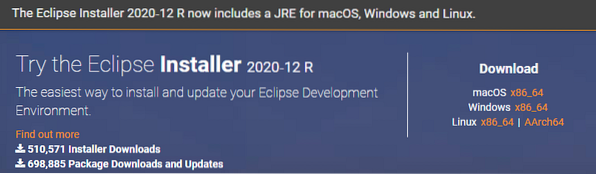
Die Download-Seite wird wie folgt geöffnet. Schlagen Sie auf die Herunterladen Taste um fortzufahren.
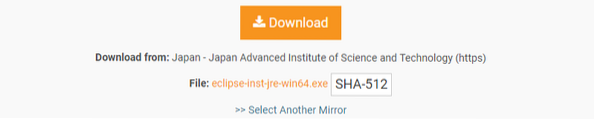
Warten Sie ein wenig, bis Ihr Download abgeschlossen ist. Danach ist der Download abgeschlossen und Sie können ihn richtig installieren.

Eclipse installieren
Öffnen die heruntergeladene Eclipse WinRAR Datei als 'Als Administrator ausführen'. Ein neues Fenster wird geöffnet. Zapfhahn auf der Lauf Taste, um mit der Installation fortzufahren. Wenn Sie es nicht installieren müssen, tippen Sie auf das Lauf nicht Taste.
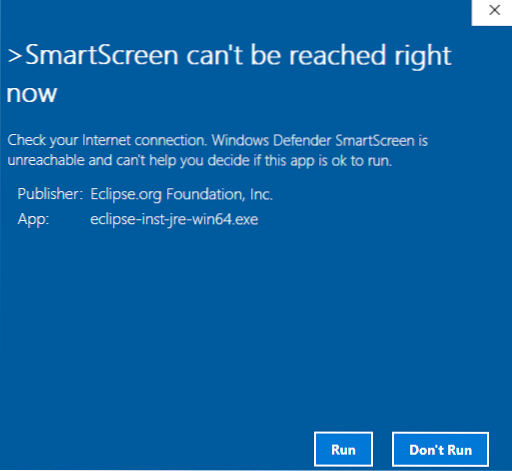
Es öffnet sich ein neues Fenster mit dem Titel Eclipse-Installationsprogramm, wie auf dem beigefügten foto gezeigt. Es sind aufgelistete Tools für verschiedene Plattformen verfügbar.
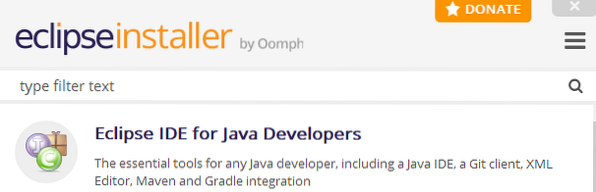
Holen Sie sich Ihr erforderliches Tool zum Installieren. ich habe installiert Eclipse-IDE für Web- und JavaScript-Entwickler.

Wenn du klicken auf dem jeweiligen Tool wird es mit der Konfiguration beginnen. Ändern das Installationsordner und kreuze das an Kontrollkästchen Falls erforderlich. Tippen Sie auf die Installieren Schaltfläche, um den Installationsprozess von Eclipse fortzusetzen.
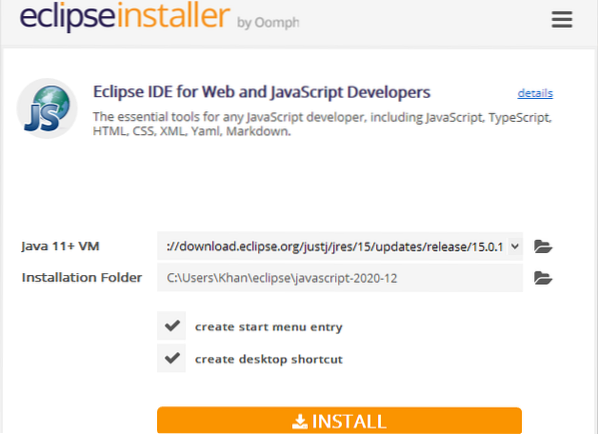
Direkt nachdem Sie auf geklickt haben Installieren Schaltfläche wird ein neues Fenster mit dem Namen Eclipse Foundation Software User Agreement geöffnet. Klick auf das Akzeptiere jetzt Taste, um die zu akzeptieren Lizenzvereinbarung damit Eclipse den Vorgang fortsetzen kann.
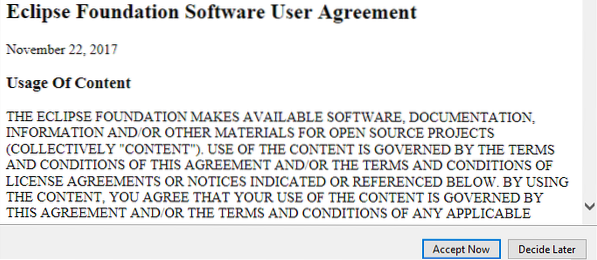
Ihr spezielles Eclipse-Tool beginnt sich selbst zu installieren. Vergewissern Sie sich, dass Ihr Gerät ordnungsgemäß mit dem Internet verbunden ist, um eine schnelle Installation zu ermöglichen. Möglicherweise müssen Sie etwas länger warten, bis die Installation des Eclipse-Tools abgeschlossen ist.
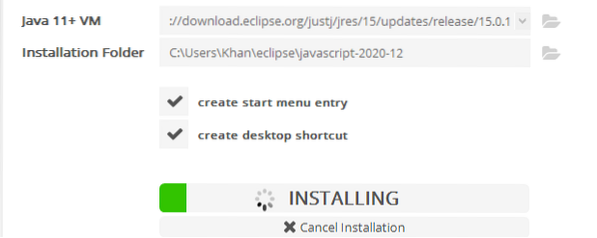
Nach einiger Zeit ist Ihr Eclipse-Tool erfolgreich installiert und Sie können es zur weiteren Verwendung ordnungsgemäß starten. Tippen Sie nun auf das Starten Taste um fortzufahren.
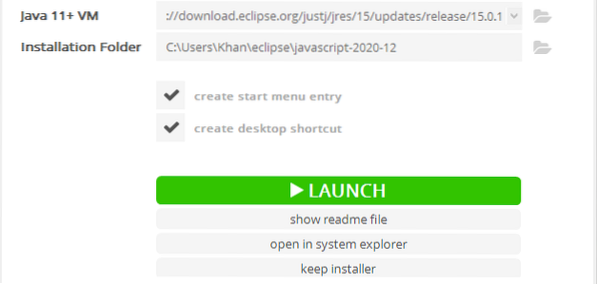
Ihre neu installierte Eclipse-Software startet sich selbst, wie unten gezeigt.

Auch hier wird ein neues Dialogfenster geöffnet. Stellen Sie die Arbeitsbereichspfad weitermachen Starten. Aktivieren Sie das Kontrollkästchen und klicken Sie auf das Starten Taste.
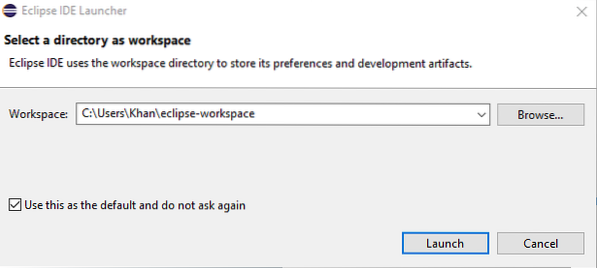
Eclipse wird die IDE erneut starten.
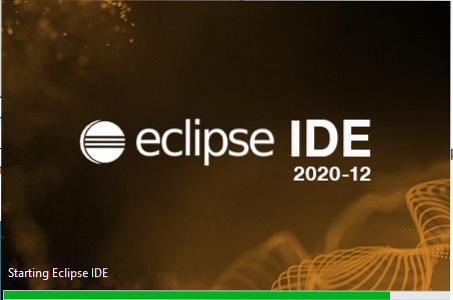
Wenn Sie mit dem interagieren Herzlich willkommen Bildschirm, der bedeutet, dass Ihre Eclipse-IDE erfolgreich in Ihrem System installiert und konfiguriert wurde.
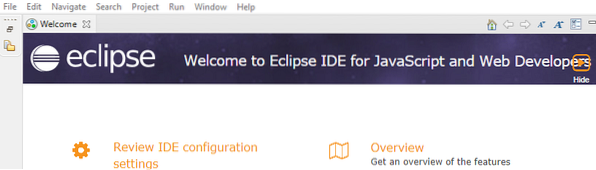
Installation von PyDev
Um PyDev herunterzuladen, öffnen Sie Ihr Eclipse-IDE. Weg zum Speisekarte Leiste oben im Eclipse-Arbeitsbereich-Fenster. Navigieren Sie zu Hilfe und Beat On Eclipse-Marktplatz.
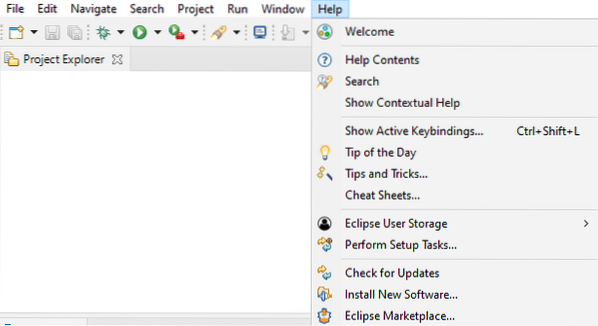
Ein neues Fenster wird geöffnet und es heißt Eclipse-Markt. In dem Suche Bar direkt nach dem after Finden Attribut, suche nach dem PyDev. Es wird Ihnen viele PyDev-IDEs für Python mit einer anderen Version zur Verfügung stellen. Klick auf das Installieren Schaltfläche der erforderlichen Version, um sie herunterzuladen und zu installieren.
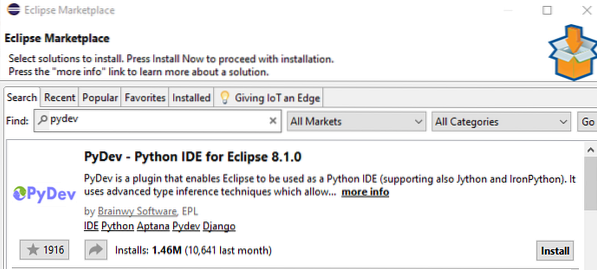
Ein neues Fenster wird geöffnet, in dem verschiedene Funktionen von PyDev . erwähnt werden. Zapfhahn auf der Bestätigen Taste um fortzufahren.
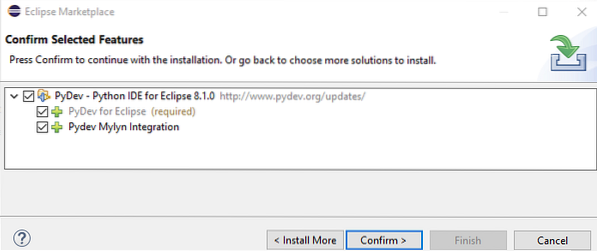
Lizenzen überprüfen benanntes Fenster öffnet sich. Akzeptieren das Lizenzvereinbarung indem Sie das rechte Optionsfeld auswählen. Schlagen auf der Fertig Taste, um mit der Installation fortzufahren.
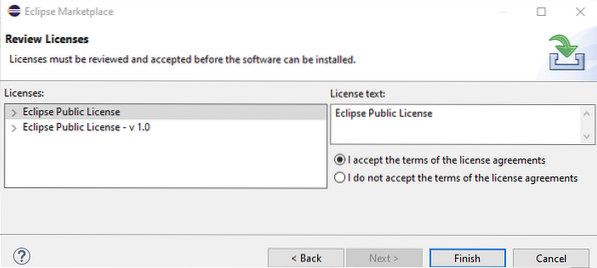
Ihre PyDev-Software beginnt mit der Installation im Eclipse-Tool.

Nach der Installation wird ein Dialogfenster für das Software-Update geöffnet. Klicken auf der Jetzt neustarten Schaltfläche, um dem Update voranzugehen.
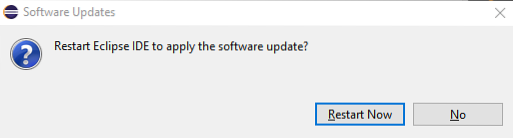
Das PyDev-Plug-in wurde erfolgreich auf Ihrem System installiert.
Konfigurieren Sie ein Projekt
So konfigurieren Sie a neues Projekt, Navigieren Sie zu den Datei > Neu > Projekt. Neues Fenster Wählen Sie einen Assistenten, wie unten gezeigt, wird Pop-up. Navigieren Sie zu PyDev > PyDev Google App Engine-Projekt. Hit the Nächster Schaltfläche, um der Konfiguration des Projekts voranzugehen.
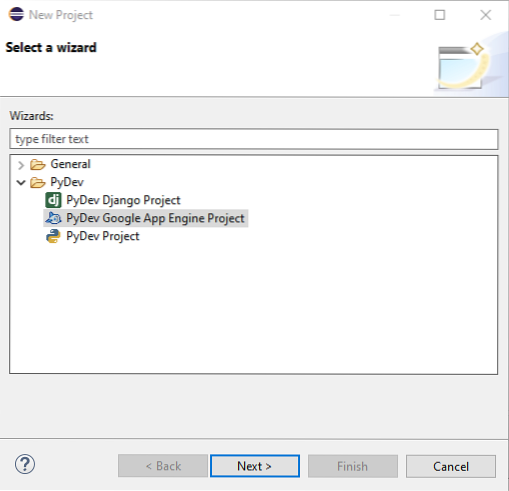
Die neue Seite wird als PyDev Project angezeigt. Gib ein Name zum Projekt und Zapfhahn in der markierten Zeile, 'Bitte konfigurieren Sie einen Dolmetscher, bevor Sie fortfahren', um den Eclipse-Standardinterpreter zu konfigurieren.
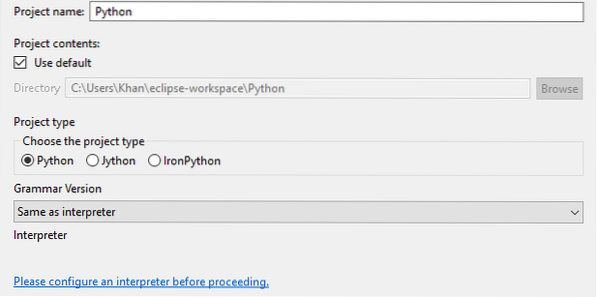
Wieder erscheint ein neues Dialogfeld. Schlagen auf der Manuelle Konfiguration Taste um fortzufahren.
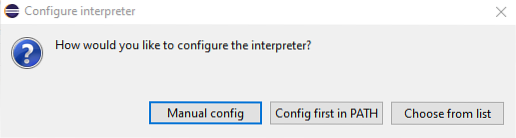
Auf der Python-Interpreter-Seite, Zapfhahn auf der Nach Python suchen Taste, um nach dem Standardinterpreter zu suchen.

Python installieren
Da wir Python nicht auf unserem System installiert haben, müssen wir es von Grund auf neu installieren. Es wird dann ein neues Fenster geöffnet, um die aktuelle Python-Version zu installieren. Häkchen beide Kontrollkästchen und tippen Sie auf Jetzt installieren Möglichkeit.
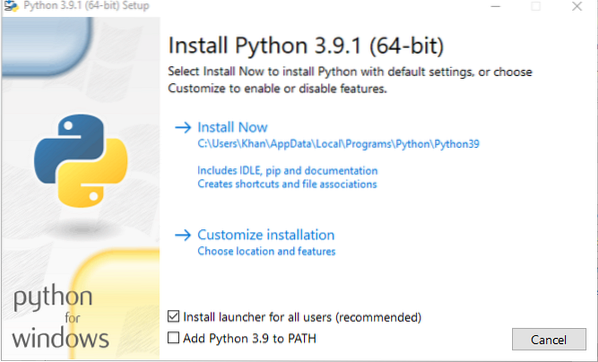
Auf einen Blick wird Ihr Python auf Ihrem System installiert. Tippen Sie auf das Schließen Knopf um es zu beenden.
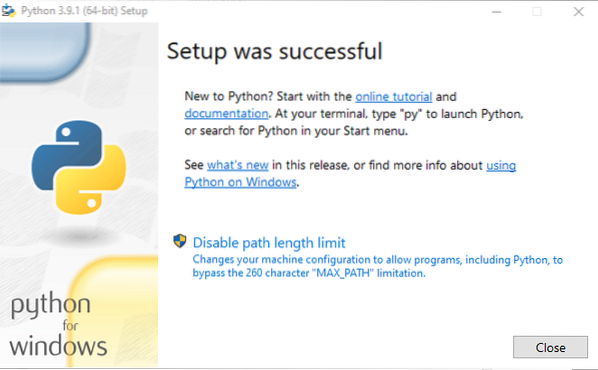
Optionale Funktionen Fenster wird geöffnet. Tippen Sie auf die Nächster um fortzufahren, nachdem Sie die Funktionen markiert haben.
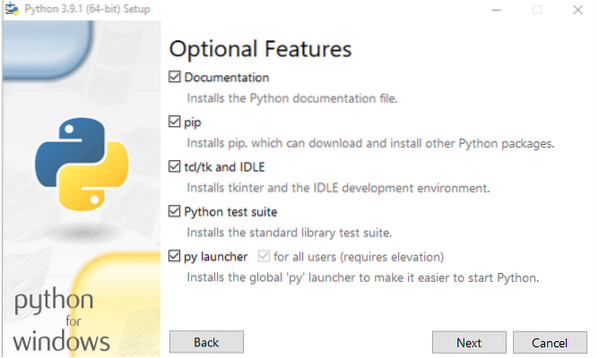
Aktivieren Sie einige Optionen und klicken Sie auf das Installieren Schaltfläche, um die Installation von Pythons aktueller Version abzuschließen.
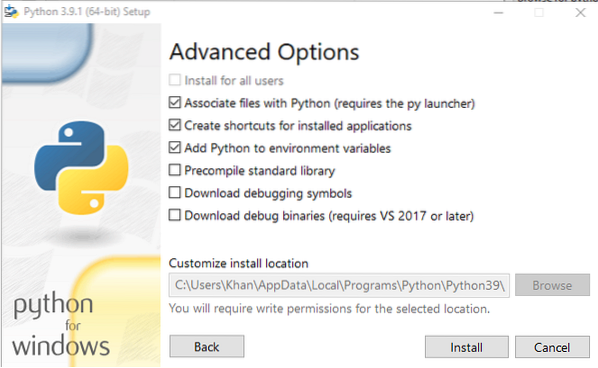
Wählen Sie die Ordner aus, die zum Python-Pfad des Systems hinzugefügt werden sollen. Sie können alle auswählen. Fahren Sie auf die OK Knopf um damit weiterzumachen.
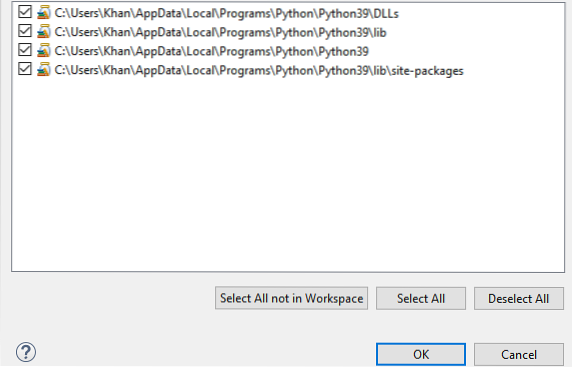
Jetzt sehen Sie, dass wir unsere erfolgreich hinzugefügt haben Standard-Python-Interpreter in unserem PyDev-Standort in Bezug auf Eclipse. Klick auf das Bewerben und schließen Schaltfläche zum Einrichten der Umgebung für das neue Projekt.
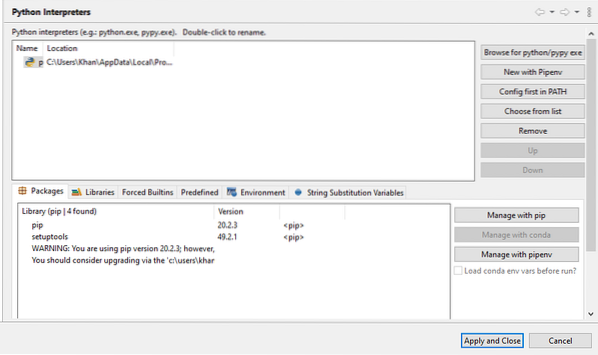
Sie können sehen, dass Ihr System gestartet wurde wiederherstellen Ihre Python-Pfad für das neue Projekt bezüglich seines Standard-Python-Interpreters.
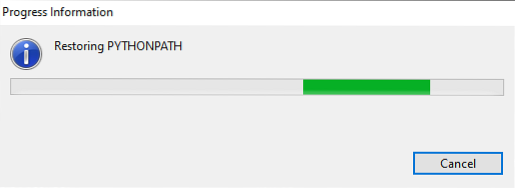
Fazit
Dieses Setup macht es einfacher, Ihre App Engine direkt in einem Debug-Zustand zu verwalten, Haltepunkte zu erstellen und Ihr Skript mit der Debug-Ansicht von Eclipse zu durchlaufen. So können Sie Python Eclipse und PyDev auf Ihrem System installieren.
 Phenquestions
Phenquestions


